Как конвертировать webp в jpg онлайн и программой – чем открыть формат
В этой статье вы узнаете, о том, как перевести webp в jpg изображение в режиме онлайн с помощью конвертера или программы. А также, чем открыть webp формат?
В компьютерах, планшетах и мобильных телефонах есть технологические компоненты, которые делают эти системы все более мощными. Веб-сайты являются наиболее посещаемыми платформами и местами, где находится большинство контента. В них мы можем найти изображения, которые необходимы для быстрой загрузки в Интернете. Поэтому требуется изменение формата, например, преобразование файла WebP в JPG.
В какой-то момент вы могли столкнуться с тем, что при загрузке изображения из Интернета мы видим, что формат сохраняется в .WebP. Вы задаетесь вопросом, как открыть этот файл или какой инструмент совместим с этим форматом, но не можете найти ответ.
В этой статье вы узнаете все об этом типе файлов, как конвертировать файл WebP в JPG, преимущества и недостатки этого формата и многое другое.
Удали Эти Программы ПРЯМО СЕЙЧАС! Улучшение Windows 10/11. Программы для прокачки и оптимизации ПК
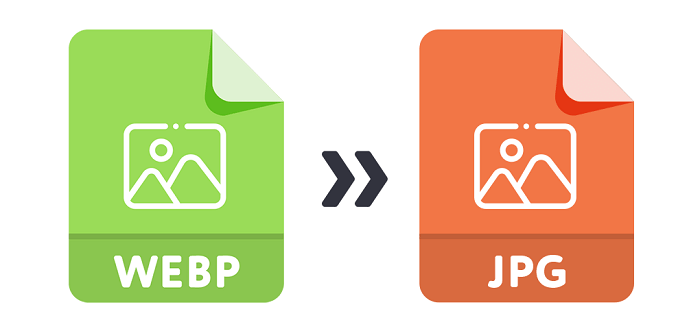
Что такое расширение WebP у изображения
Прежде чем узнать, как конвертировать файл WebP в JPG, необходимо углубиться в это понятие.
Формат WebP относится к изображению, разработанному компанией Google, которое изначально предназначалось для размещения в веб или мобильном приложении. Это тип формата, используемый программистами или создателями цифровых пространств для размещения всех видов изображений, не занимая слишком много места внутри платформы.
Если вы знаете, как работает Интернет, вы должны знать, что чем больше изображений вы добавляете на страницу, тем медленнее будет скорость загрузки из-за веса Интернета. Поэтому формат WebP позволяет разместить такое же количество изображений, но с меньшим на 25% и 34% весом и без потери качества.
Этот тип формата совместим с такими браузерами, как Chrome, Opera, и такими приложениями, как Telegram, для использования стикеров. В Google можно найти библиотеки для поддержки этого формата, позволяющие устанавливать и запускать кодеки в Windows.
Формат WebP также известен как Weppy, который более адаптирован к новым применениям и технологическим достижениям пользователей. Чаще всего люди выходят в Интернет через мобильные телефоны, что экономит пропускную способность системы. Благодаря этому изображения загружаются быстрее на веб-сайтах, использующих формат WebP.
В более техническом плане этот формат изображения имеет сжатие с потерями, которое основано на кодировании ключевого кадра VP8. Эта система относится к различным техникам, которым удается сжать данные и параметры изображения благодаря алгоритму LZ77.
Также формат WebP позволяет включать метаданные XMP и EXIF, которые созданы для камер, хранящих большое количество изображений. Однако для тех из нас, кто связан с этим форматом через веб-страницы, возникает проблема при конвертировании файла WebP в JPG.
Характеристики формата WebP
Для того чтобы знать, как конвертировать файл WebP в JPG, необходимо понять состав этого формата. Первоначально основной задачей этой системы было максимально возможное уменьшение размера изображений.
В рамках этого формата существуют файлы PNG и JPEG. Они имеют различные методы сжатия: PNG без потерь и JPEG с потерями. Однако формат WebP может иметь обе возможности.
В связи с этим при конвертировании файла WebP в JPG необходимо учитывать следующие важные характеристики и свойства формата.
- Сжатие без потерь: формат WebP основан на алгоритме LZ77, который позволяет преобразовывать параметры изображения и данные изображения.
- Сжатие с потерями: формат WebP включает кодирование ключевых кадров VP8.
- Метаданные: Включает метаданные XMP и EXIF в свою систему. Это позволяет хранить больше изображений и использовать меньше места.
- Прозрачность: Формат WebP использует сжатие RGB с потерями, благодаря 8-битному альфа-каналу.
- Анимация: В этом формате допускаются последовательности изображений.
- Цветовой профиль: формат WebP включает регистры, описывающие цветовое пространство, благодаря встроенным в систему профилям ICC.
Как определить файлы в формате WebP – какие есть средства
Прежде чем конвертировать файл WebP в JPG, необходимо определить те, которые имеют этот формат.
Для этого вам нужно выполнить всего 3 простых действия.
- Прежде чем загрузить нужный файл, щелкните его правой кнопкой мыши.
- Выберите опцию “Сохранить как”.
- В открывшейся вкладке вы увидите формат и сможете определить, является ли он .webp.
Преимущества и недостатки расширения WebP
Если вы хотите преобразовать файл WebP в JPG, то перед тем, как изменить формат изображения, вам следует знать несколько моментов. Возможно, вы передумаете и решите оставить его в формате WebP.
За последние несколько лет файлы WebP оказались гораздо более эффективными, чем JPG и JPEG. Вот преимущества и недостатки формата WebP.
- Сокращение времени понимания.
- Экономия пространства.
- Поддержка прозрачности.
- Поддержка анимации.
- Максимальное разрешение 16 383 x 16 383 пикселей.
- Ограничение браузера.
- Ограничение по применению.
- Не отображается при загрузке.
Хотя формат WebP имеет много положительных моментов для создателей веб-сайтов, он также имеет определенные ограничения, которые оказываются негативными для тех, кто хочет взаимодействовать с этим типом файлов.
Однако те, кто хочет преобразовать файл WebP в JPG, скорее всего, просто нуждаются в изображении для использования в другом формате.
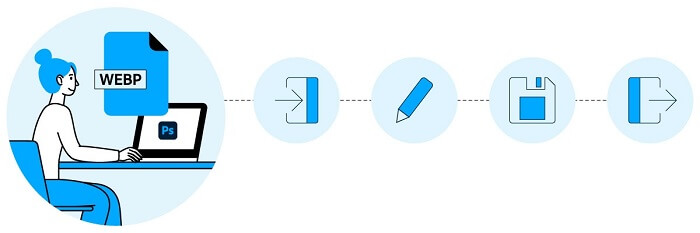
Как конвертировать WebP в JPG – конвертер, сервис и программа
Самый простой способ преобразовать файл WebP в JPG – использовать веб конвертер. Эти платформы можно найти в поисковике Google, и некоторые из них совершенно бесплатны.
Однако, прежде чем перейти к этому преобразованию, мы должны понять техническую концепцию этой системы. Сжатие без потерь основано на кодеке VP8, который разработан для видеоформатов, благодаря компании ON2 Technologies. Каждый из кадров делится на макроблоки, которые выполняют функцию кодека по предсказанию информации изображения и вычитанию блока.
Существует несколько бесплатных форматов, позволяющих конвертировать файлы WebP в JPG, GIF, PNG и другие.
Форматы для конвертирования файлов WebP
Большинство пользователей склонны конвертировать файлы WebP в JPG, однако они могут не знать о разнообразии форматов, которые можно использовать.
Некоторые выбирают этот способ, так как при конвертации в формат JPG изображение можно просматривать без проблем. Тем не менее, мы приводим список всех возможных вариантов конвертирования файлов WebP.
- Формат WebP в формат JPG.
- Из формата WebP в PNG.
- Расширение WebP в расширение GIF.
- Из формата WebP в формат MP4.
Как мы видим, существует более одного варианта конвертирования файлов WebP. Вы можете выбрать тот, который лучше всего подходит для ваших нужд, в зависимости от того, для чего вы будете использовать изображение.
Чем открыть файл в формате WebP
Если вас интересует, как конвертировать файл WebP в JPG, это связано с тем, что вы наверняка столкнулись с ошибкой в процессе, когда хотели открыть свои изображения.
Поэтому самый простой вариант – перетащить файл на вкладку в браузере. В этот момент изображение откроется в открытом вами окне, и вы сможете просмотреть его без каких-либо проблем.
В наше время практически невозможно найти пользователя, который не использует браузер, однако у нас есть другое решение для открытия файлов WebP, так как этот процесс потребляет достаточно много ресурсов.
Существуют различные программы просмотра изображений для файлов WebP, такие как IrfanView, Windows Photo Viewer, Photoshop, Paint и т.д. В некоторых случаях вам понадобится плагин для просмотра изображения, выбора опции “сохранить как” и установки желаемого формата.
Инструменты которые помогут перевести WebP в JPG картинку
Самое главное при конвертировании файла WebP в JPG – это сжать его в идеальный формат, совместимый с любой программой. Пользователям нужны бесплатные решения, чтобы иметь возможность обрабатывать свои изображения наилучшим образом.
Несколько лет назад для решения этой задачи требовалось гораздо больше ресурсов, однако теперь, благодаря Google, мы можем сделать это онлайн.
Как уже упоминалось, существует несколько цифровых платформ, где вы можете легко найти этот процесс конвертирования файла WebP в JPG, который мы представляем вам ниже.
Сервисы конвертеры для преобразования файла WebP в JPG
У нас есть несколько вариантов, которые вы можете использовать для изменения форматов изображений.
- Image webp: Это сервис, который помогает конвертировать WebP в JPG или PNG. Есть несколько интересных параметров, например, выбор выходного качества изображения.
- iloveimg.com: Очередной сервис преобразование форматов изображений. Достаточно перетащить картинку прямо на вкладку сервиса и нажать кнопку “Преобразовать”.
- convertio.co: Уникальный сайт, где можно преобразовывать различные форматы файлов. На странице сайта вы можете выбрать какой формат стоит преобразовать. Есть Такие варианты, как расширения изображений, шрифтов, текстовых документов и многое другое.
- Squoosh: Этот разработчик был создан компанией Google, в котором вы можете сжимать свои изображения. Просто перетащите или выберите файл WebP и выберите преобразование в JPEG или PNG.
- XnConvert: Эта бесплатная программа помогает конвертировать изображения во всевозможные форматы. Вы даже можете конвертировать их в файлы RAW.
- Ezgif.com: На этой платформе вы можете конвертировать анимацию из формата WebP в различные типы изображений.
- Convertio: Это один из наиболее используемых сайтов для осуществления этого процесса, поскольку он имеет более приятную атмосферу и процесс происходит быстрее.
Преобразование файла WebP в Photoshop
Если вы связаны с инструментами Adobe, мы расскажем вам, что в этой платформе также можно изменять формат ваших изображений.
Все, что вам нужно сделать, это скачать плагин, желательно версию от 32 до 64 бит, чтобы иметь поддержку большего количества данных. Затем необходимо разархивировать загруженный файл и открыть проводник, чтобы найти программу Photoshop. В эту папку необходимо скопировать файл в формате WebP.
Чтобы проверить, что процесс сработал, нужно открыть Photoshop и иметь возможность открыть лист, который принимает форматы WebP.
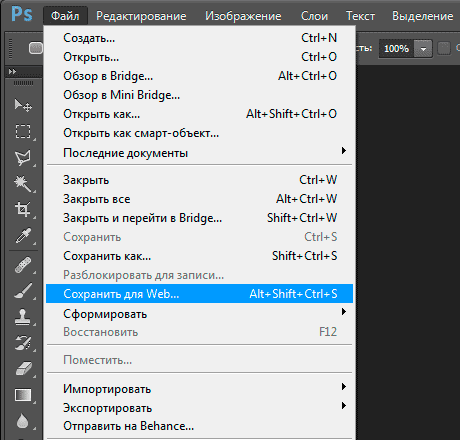
Преобразование файла WebP в WordPress
Если вы не хотите использовать цифровые платформы для конвертации изображений, более удобным вариантом для вас может стать WordPress. В этой системе, используя WebP Express, вы можете без проблем отображать изображения в формате WebP.
Для того чтобы выполнить это действие, вам необходим плагин, который позволит вам изменять форматы изображений. Вы можете найти несколько вариантов в библиотеке WebP Convert или в Optimole.
Одним из наиболее востребованных и рекомендуемых пользователями вариантов является Photon API, который выполняет ту же функцию. Благодаря этой платформе вы можете автоматически конвертировать свои изображения в различные форматы.
Все, что вам нужно сделать, это загрузить эти программы и при открытии изображения в формате WebP установить WordPress в качестве программы отображения.
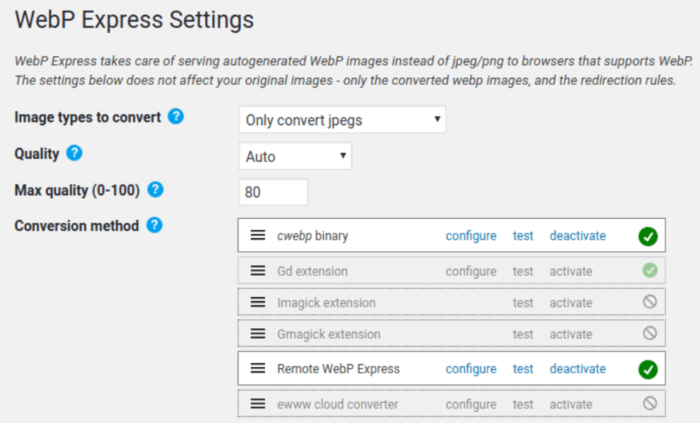
Что вы думаете об этом процессе? Это оказалось проще, чем вы думали. Теперь мы знаем, что формат WebP может использоваться для множества функций и является эффективным инструментом для создателей цифровых платформ. Однако, когда вы хотите использовать простые, свободно доступные изображения, идеальным вариантом будет преобразование их в JPG или PNG.
Надеюсь, вы узнали немного больше о формате WebP и теперь можете различать его применение. Прежде чем закончить, если вы хотите узнать немного больше об использовании цифровых форматов для создания веб-сайта, мы рекомендуем этот цифровой курс, в котором вы узнаете, как разрабатывать инструменты HTML и CSS для открытия фронт-энда веб-сайта.
Источник: computerinfo.ru
5 бесплатных программ просмотра WebP для ПК с Windows 10
WebP — это формат изображения, разработанный Google, который сравнительно меньше по размеру, чем форматы JPEG и PNG, и дает изображения лучшего качества при небольшом размере. Хотя многие современные браузеры, такие как Microsoft Edge, Google Chrome, Firefox и т. Д., Позволяют просматривать изображения WebP, также доступно несколько бесплатных программ для просмотра изображений WebP, которые предоставляют больше возможностей для просмотра изображений WebP. В этом посте рассказывается о таком бесплатном программном обеспечении для просмотра изображений WebP для Windows 10.
Бесплатное программное обеспечение WebP Viewer для Windows 10
Это программное обеспечение для просмотра изображений WebP также поддерживает многие другие форматы изображений, такие как JPEG, PNG, BMP, TIFFи т. д. В этом посте мы рассмотрели следующее:
- светГалерея
- FastPreview
- Paint.NET
- XnView MP
- Программа просмотра изображений FastStone.
Давайте проверим эти программы по очереди.
1]lightGallery
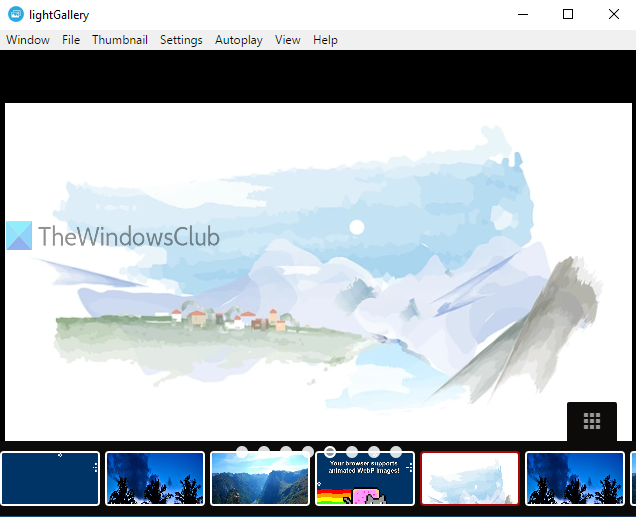
lightGallery — это программа просмотра WebP с открытым исходным кодом для Windows 10. Интерфейс не загроможден, и есть только строка меню в верхней части для использования доступных опций. Уникальная особенность этого программного обеспечения заключается в том, что оно может воспроизводить анимированные изображения WebP также.
Загрузите это программное обеспечение, используя эта ссылка и добавьте изображения WebP с помощью Файл меню. Он также поддерживает перетащить и отпустить возможность добавлять изображения. Для удобства пользователей в нижней части интерфейса отображаются миниатюры добавленных изображений. Если вы не хотите видеть миниатюры, вы можете скрыть их, используя Эскиз меню.
Он также поставляется с Автовоспроизведение или же слайдшоу опция, которая автоматически показывает следующие изображения. Скорость автовоспроизведения также можно настроить в РС с помощью Скорость вариант под Вид меню. Есть некоторые другие функции, которые вы можете использовать, например, установить режим просмотра или стиль для открытия следующих изображений, изменить размер предварительного просмотра эскизов, отключить автовоспроизведение и т. Д.
2]FastPreview
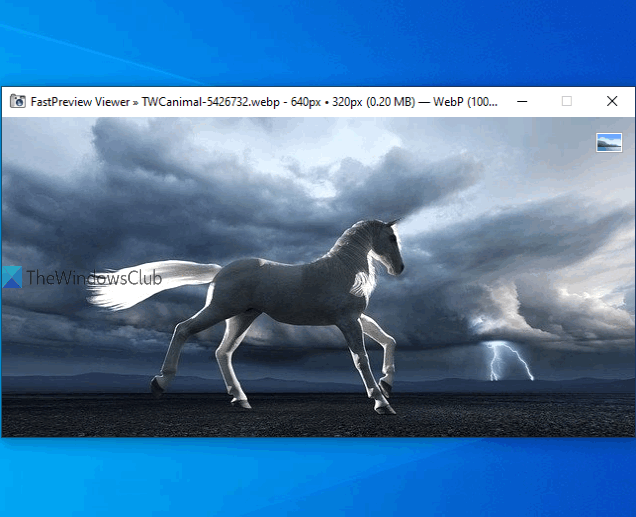
FastPreview — еще одна программа для просмотра изображений с открытым исходным кодом, которая поддерживает WebP и многие другие форматы изображений. Что мне нравится в этой программе просмотра WebP, так это то, что в ее интерфейсе нет меню, боковых панелей или других параметров. Он показывает только изображение и ничего больше. Еще одна интересная особенность — автоматическое открытие изображения в наиболее подходящий режим просмотра. Вы также можете открыть изображение в полном размере или в режиме свободного размера, используя контекстное меню, вызываемое правой кнопкой мыши.
Эта программа просмотра WebP имеет несколько других интересных функций. Он показывает предварительный просмотр изображения в контекстном меню изображения. Также внутри Характеристики окно изображения, оно помещает свое собственное FP вкладка, где это показывает Данные EXIF этого изображения. Вы также можете скопировать всю информацию EXIF, используя эту вкладку. Ссылка для скачивания здесь.
Создавайте анимированные изображения WebP с помощью бесплатных анимированных сервисов и программного обеспечения WebP Maker
3]Paint.NET
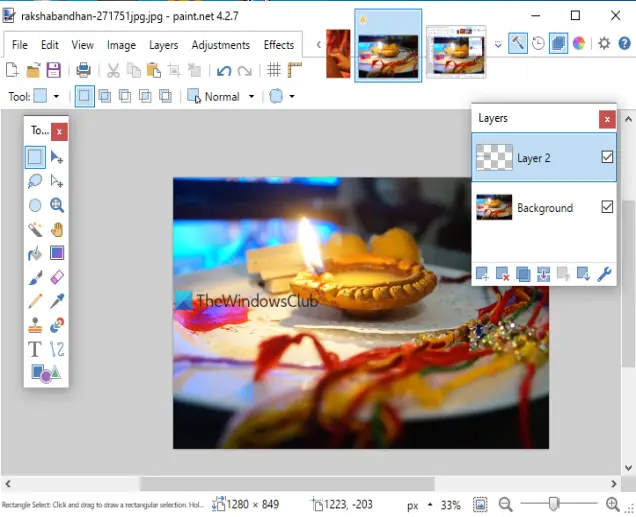
Paint.NET — одна из лучших и моих любимых программ для просмотра и редактирования изображений. У него множество функций. Вы можете использовать это для добавить слои к изображениям, добавлять эффекты тени, применять различные эффекты, настраивать оттенок / насыщенность, яркость и контраст, кувырок изображение по вертикали и горизонтали, поворот изображений, аннотирование изображения и многое другое. Также поддерживаются изображения WebP, и вы можете открыть несколько изображений на его интерфейсе.
Чтобы открыть изображение WebP, используйте Открыть вариант в Файл меню. Когда изображение WebP отображается, вы можете увеличивать и уменьшать масштаб с помощью ползунка в правом нижнем углу, используйте Слои меню, чтобы добавить несколько слоев в это изображение, применить эффекты размытия, шума, искажения и рендеринга с помощью верхнего меню, используйте Изображение меню для изменения размера, поворота, кадрирования и отражения изображения WebP и т. д. Просто поиграйте с параметрами, доступными в различных меню. После редактирования изображения используйте Сохранить как вариант в Файл меню для сохранения изображения WebP в том же или другом поддерживаемом формате.
Бесплатные инструменты для онлайн-конвертации WebP в PNG
4]XnView MP

XnView MP — это органайзер изображений, и вы можете его использовать бесплатно для образовательных или же персональное использование. Эта программа имеет множество функций. Вы можете использовать его для создания снимков экрана, воспроизведения слайд-шоу изображений, сравнить изображенияредактировать изображения, применяя фильтры и эффекты, обрезать изображения, вращать, настраивать контрастность, яркость и многое другое. Среди огромного списка функций также возможен просмотр изображений WebP.
Чтобы открывать изображения WebP, используйте его панель навигации. Выберите папку, содержащую изображения WebP, и вам будут видны эскизы этих изображений. После этого выберите изображение, и вы сможете его просмотреть. Как только изображение WebP станет видимым, вы можете увеличить его (до 1600%), скопируйте это изображение, переместите его в другую папку, удалите, переименуйте его и т. д. Просто щелкните изображение правой кнопкой мыши, чтобы использовать такие параметры. Кроме того, вы также можете просмотреть левую боковую панель, которая показывает детали изображения, Данные EXIF, и гистограмма.
Как конвертировать изображения WebP в PNG и JPG с помощью WebP Converter
5]FastStone Image Viewer
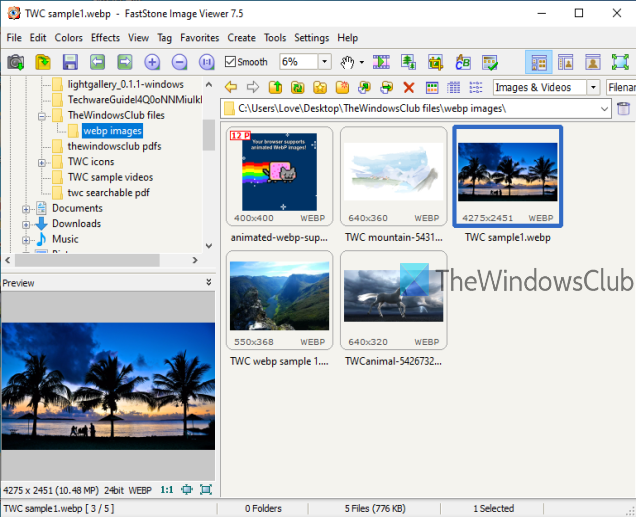
FastStone Image Viewer — органайзер изображений, редактор, водяной знак изображения, и программное обеспечение конвертера. Это также доступно бесплатно для образовательных или же персональное использование. Как и XnView MP, вы можете использовать его для добавления эффектов к изображениям, обрезки изображений, изменения размера и многого другого. Удаление эффекта красных глаз, воспроизводить анимированный GIF, добавлять границы к изображениям и т. д. также присутствуют функции. Кроме того, вы можете просматривать изображения WebP и использовать все эти функции для этих изображений.
Используйте его Панель навигации для выбора папки изображений WebP. Когда папка выбрана, видны эскизы. Теперь, чтобы просмотреть изображение WebP, дважды щелкните миниатюру изображения. Он откроет его в полноэкранном режиме просмотра. Помимо просмотра изображений WebP, вы можете щелкнуть правой кнопкой мыши изображение WebP, чтобы воспроизвести слайд-шоу, переместить, скопировать изображение в папку, переименовать изображение и просмотреть свойства изображения.
Это программное обеспечение также поставляется с пакетное переименование изображений и пакетный конвертер изображений Особенности. Эта многофункциональная программа просмотра WebP определенно является хорошим вариантом.
Среди всех этих бесплатных программ просмотра WebP для ПК с Windows 10 преимущество lightGallery заключается в том, что с его помощью можно также просматривать анимированные изображения WebP. В остальном все достаточно хороши для просмотра изображений WebP. Надеюсь, это будет полезно.
Источник: zanz.ru
Что за формат Webp и как его открыть
В формировании веб-содержимого принимают участие разные типы файлов. Одним из них является продукт Google под названием «webp». Разбираем, что такое webp, чем открыть и как можно использовать.
Описание формата
Web Picture (сокращённо webp) – расширение, которое создано для добавления растрового изображения на страницу и упрощения его дальнейшей обработки. Основная суть заключается в том, что качество изображения аналогично качеству в jpg, а вот его размер («вес») может составлять лишь 1/3 от упомянутого аналога.
Используется этот формат для упрощения загрузки интернет страниц. Ведь, когда инициируется открытие страницы происходит её загрузка на компьютер. Чем меньше общий объём загружаемых данных, тем быстрее произойдёт и загрузка.
Преимущества и недостатки
Следует отметить, что формату уже более 6 лет, но он практически не претерпел изменений. Ключевым элементом в его использовании является уникальный алгоритм сжатия, который сохраняет высокое качество, но уменьшает объём самого файла. Отсюда и вытекают основные достоинства:
- малый размер файлов;
- высокое качество изображения;
- ускорение загрузки сайтов при использовании данного расширения.
Но и недостатков избежать не удалось:
- низкое распространение;
- узкая направленность задач (только веб-контент);
- малое количество инструментов для редактирования.
Сравнение с jpeg

Выше уже было упомянуто, что расширение webp не отличается от jpeg качеством, но отличается объёмом дискового пространства, которое занимает. При равном «весе» картинка в webp будет смотреться намного лучше. Ключевым является тот фактор, что web picture – способ сжатия jpeg для уменьшения памяти, занимаемой последним.
Примечание: в мобильной версии Google Chrome абсолютно все изображения загружаются в указанном формате. А вот при их открытии происходит загрузка родного расширения. Процесс загрузки webp можно проследить при медленном интернете, когда изображение проявляется постепенно от очертаний к детализированному.
Что такое компьютерное пиратство?
Способы открытия
Стоит отметить, что рассматриваться будут программы, в основном открывающие формат webp, но не способные его сохранить. Чтобы сохранить картинку в указанном формате потребуется провести конвертацию из других популярных форматов или воспользоваться одной из указанных программ для её создания. Есть и ещё один способ, о котором будет рассказано в соответствующем разделе («сохранение из браузера»).
Adobe Photoshop

Фотошоп — программа для работы со всеми видами графиками, в связи с чем способна открывать любое имеющееся изображение и производить работу с ним. Поскольку программа доступна для Mac и Windows, то её и можно рекомендовать как основной инструмент.
Позволяет редактировать и создавать картинки в webp, что является сильным аргументом на фоне остальных приложений. Следует отметить, что webp определяется Фотошопом как png со всеми вытекающими особенностями редактирования.
XnConvert

Уникальный «всеядный» конвертер, который способен преобразовать форматы между собой с использованием максимально аутентичных алгоритмов. Основное достоинство XnConvert – бесплатная форма распространения. Этот конвертер полностью создан любителями и является одним из лучших инструментов в своём роде (уступает только платному Photoshop).
Примечание: для редактирования потребуется устанавливать другие бесплатные программы от команды
Сохранение из браузера
Способ довольно специфический, но имеет место быть. Заключается он в смене расширения в ссылке при сохранении изображения с расширением webp. Требуется выполнить следующие действия:

- Находим нужное изображение в окне браузера и вызываем его контекстное меню (правая кнопка мыши по изображению).
- Выбираем «открыть в новой вкладке». В зависимости от браузера этот пункт меню может отличаться.
- В контекстном меню выбираем «Сохранить изображение как…». Вручную переписываем формат «webp» на jpg и нажимаем «enter».
Как и зачем используют ярлыки на компьютере
WebP Codec

Небольшой инструмент, актуальная версия которого всё ещё имеет числовое значение 0.ХХ (то есть официального релиза программы не состоялось и она находится в предварительном тестировании). Назначением WebP Codec является открытие и предварительный просмотр webp документов внутри Windows (например, в Проводнике). Реализована поддержка Windows XP – 8. Для Windows 10 данного инструмент не существует (предлагающие его сайты зачастую мошеннические).
Расширение «Save image as png»

Дополнение для браузера, которое выполняет сохранение картинок в указанном формате (проводит конвертацию при сохранении). Не смотря на название поддерживает разные форматы и удобное в использовании. Достаточно запустить контекстное меню и выбрать «Save as image type», чтобы увидеть дополнительное окно с предложением выбрать формат.
Существует для Google Chrome (и его производных вроде Яндекс.Браузера), Opera и Firefox.
Online сервисы
Существуют и сетевые ресурсы, которые выполняют аналогичные задачи. Вместо изменения расширения можно скопировать ссылку и конвертировать файл в интернет. На помощь могут прийти такие сервисы, как:
- cloudconvert, который способен конвертировать любые изображения в любые типы файлов;
- zamzar, который помимо изображений способен конвертировать и видеоматериалы.
Рассмотрим работу на примере «cloudconvert»:
- Открываем сайт и выбираем «SelectFiles».
- Выбираем способ добавления документа (в примере ссылка).

- Вставляем ссылку на изображение.

- Выбираем формат для конвертации.

- Нажимаем «startconversion» в нижней части страницы.

- По завершении процесса (до 15 секунд) можно загрузить документ на жёсткий диск.

Источник: composs.ru
Учимся работать с форматом webp

Графические дизайнеры часто сталкиваются с подобными файлами и умеют с ними работать. Однако обычные пользователи не знают, чем открыть формат webp. В этой статье будут рассмотрены основные методы открытия и способы конвертации расширения.
Что необходимо знать о данных с таким расширением?
Что за формат? Файл webp является расширением изображения в растровой форме. В области специализированных пользователей подобные пакеты данных получили название «Weppy-файл». Формат был создан еще в 2010 году компанией Google для разработки графики на основе Веб-приложений. Чтобы сократить размер растровых фрагментов расширения используется алгоритм сжатия, аналогичный JPEG.
При этом качество остается на должном уровне. Основное достоинство формата заключается в возможности немедленной загрузки изображений на онлайн-ресурсах.
На данный момент формат не получил широкую популярность среди пользователей. Исходя из этого, разработчики программных обеспечений пока не спешат усовершенствовать обычные программы для просмотра изображений или выпускать новое обеспечение для работы с подомными расширениями.
Как открыть на ПК
Для просмотра и форматирования webp-данных можно воспользоваться некоторыми графическими редакторами и интернет-браузерами, к которым следует отнести:
- Opera;
- Adobe Photoshop;
- Google Chrome.
С подобным форматом можно работать и на других ОС, помимо Windows – Linux и Mac OS. Если при попытке открыть файл в обычном программном обеспечении для просмотра изображений выдается ошибка, значит была использована некорректная программа.
Adobe Photoshop
Открыть формат в фотошопе не составит труда. Для этого необходимо загрузить программное обеспечение с официального источника. Если программа уже установлена, следует открыть ее. Затем в верхнем левом углу нажать на кнопку «Файл», выбрать вариант «открыть» и переместиться в ту область памяти, где расположен необходимый файл. Нажав на него и на кнопку «открыть», пользователь подтверждает запуск, и программа немедленно его открывает.
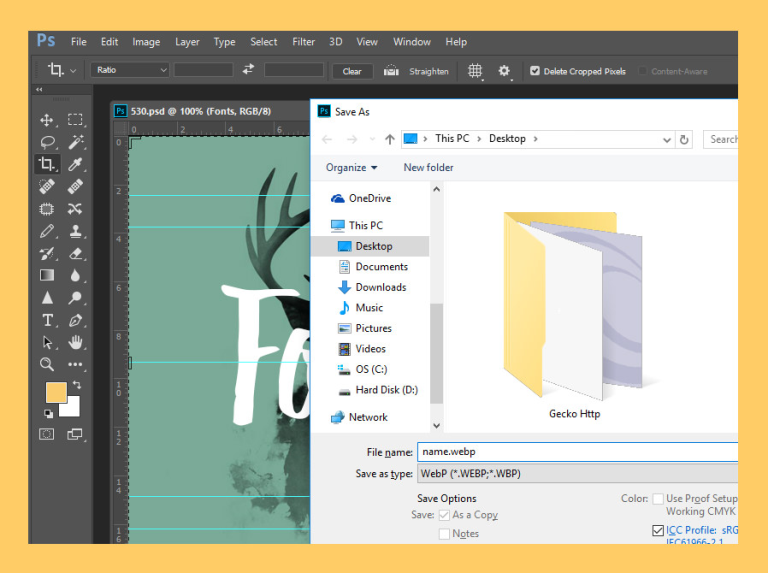
Программное обеспечение позволяет не только просматривать изображение, но и предоставляет обширный ряд инструментов для редактирования и обработки объекта, что используется многими графическими дизайнерами.
Наша статья покажет вам, как правильно работать с форматом DAT – https://forzapc.ru/chem-otkryt-format-dat.html
Не знаете, как открывать данные с расширением TIF? Тогда внимательно изучите наши советы.
Подмена адреса
Если пользователь не знает, как открыть файл формата webp с помощью программного обеспечения, необходимо воспользоваться простым методом, которые заключается в подмене адреса.
На объект необходимо два раза кликнуть левой кнопкой мыши, после чего изображение откроется в новой вкладке браузера. В адресной строке можно увидеть длинный адрес, а в конце три стандартных символа -rw. Их необходимо стереть и нажать «ввод» для повторного открытия данных в браузере. Теперь изображение обновится и откроется в исходном формате (JPEG или PNG).
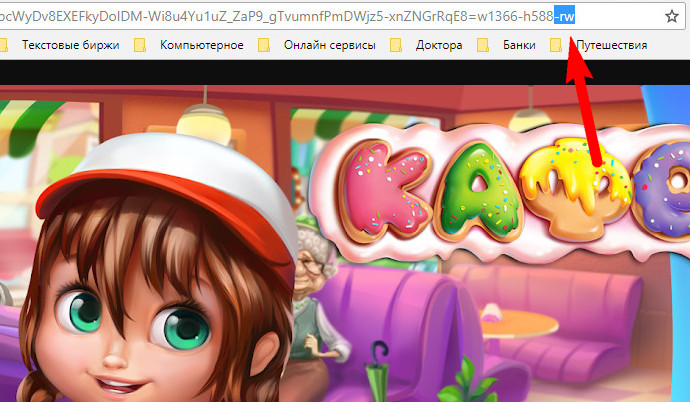
Далее картинка скачивается привычным образом. Для этого необходимо нажать на нее правой кнопкой и нажать на «сохранить изображение как…». Далее пользователь выбирает область памяти, куда ее следует сохранить, и подтверждает операцию.
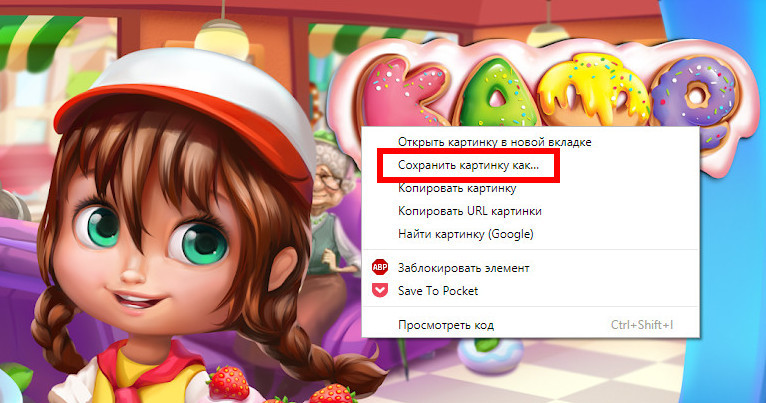

После этого изображение можно открыть в любой программе для работы с картинками и выполнить необходимые действия.
Конвертация
Конвертирование – это переформатирование файла и присвоение ему другого формата, с которым можно будет без проблем работать в дальнейшем. Сделать это можно в paint.net и других программах и онлайн-ресурсах.
Онлайн сервисы
Такой сервис, как Zamzar, позволяет быстро осуществить конвертацию данных в необходимый формат. Процедура совершенно бесплатная и простая. Единственный недостаток заключается в том, что система требует указать адрес электронной почты.
Чтобы переформатировать объект, необходимо выбрать его из области памяти, указать расширение, в которое предпочтительней конвертировать пользователю, ввести адрес электронной почты и подтвердить операцию с помощью нажатия на кнопку «конвертировать».
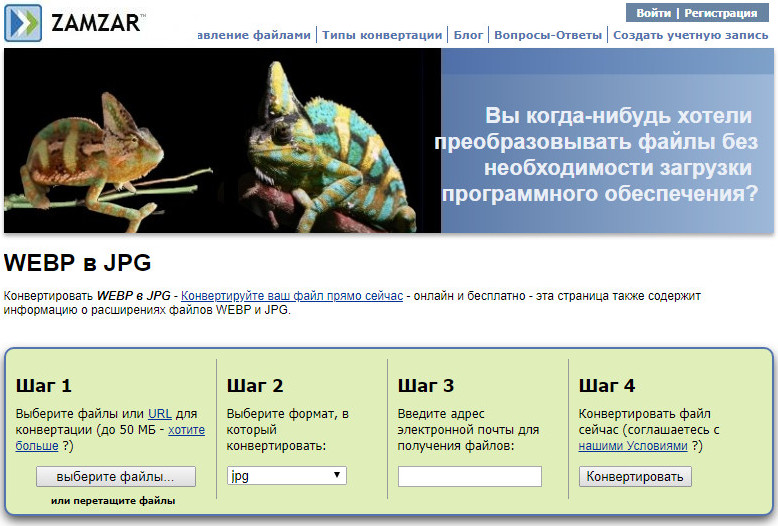
Полученный файл с расширением JPEG или JPG автоматически начнет скачиваться с ресурса, после чего с ним можно работать в любых доступных программах для просмотра изображений на компьютере.
Не знаете, как распаковать архив RAR? Наша инструкция наглядно вам все покажет – https://forzapc.ru/chem-otkryt-format-rar.html
Если вы хотите выбрать хороший процессор, то внимательно изучите нашу статью, мы поможем вам определиться, читайте тут.
Программа
Если нет желания передавать конфиденциальные данные постороннему ресурсу, можно воспользоваться программой XnConvert, которую необходимо скачать с официального источника. Программное обеспечение дает возможность конвертировать различные пакеты данных и предлагает небольшой ряд инструментов для работы с ними.
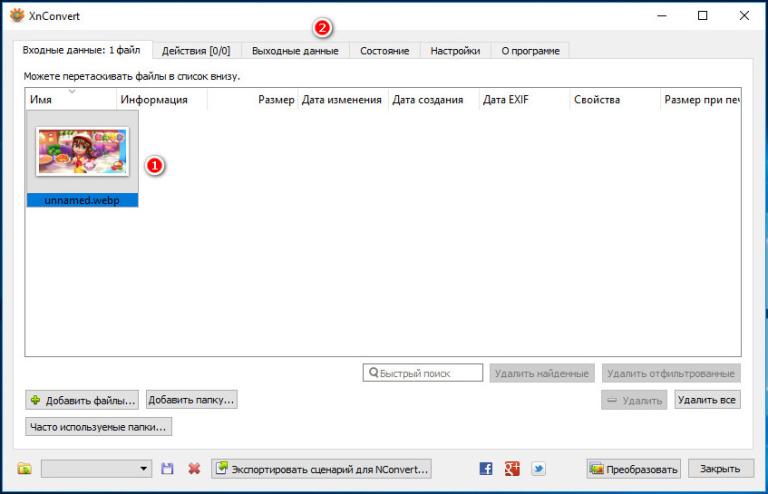
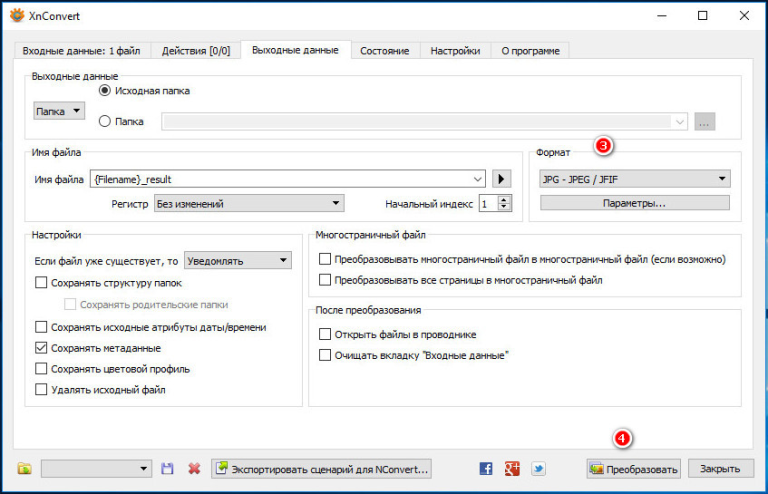
Чтобы начать работу с программой, необходимо перетащить файл webp на ее иконку, после чего обеспечение предложит конвертацию объекта. Во вкладке «выходные данные» следует указать расширение, в которое необходимо конвертировать, и подтвердить операцию, нажав на кнопку «преобразовать».
Источник: forzapc.ru